Cara Mengenkripsi File dengan gocryptfs di Linux
Diterbitkan: 2022-01-29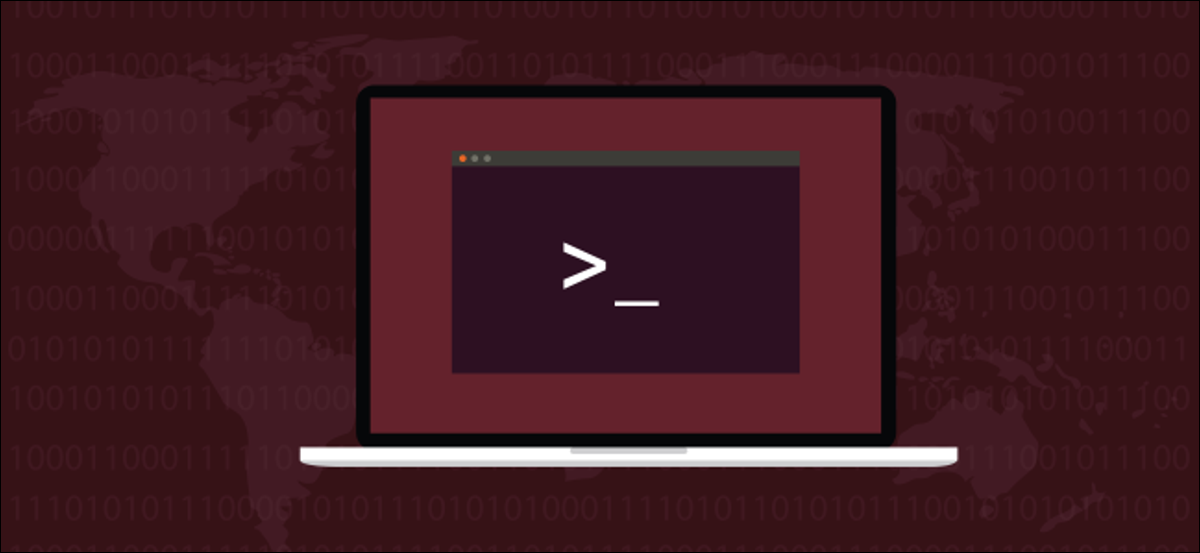
Apakah Anda ingin mengenkripsi file penting, tetapi tidak mengenkripsi seluruh hard drive sistem Linux Anda? Jika demikian, kami merekomendasikan gocryptfs . Anda akan mendapatkan direktori yang, pada dasarnya, mengenkripsi dan mendekripsi semua yang Anda simpan.
gocryptfs Menawarkan Perlindungan Dari Pelanggaran Data
Privasi adalah berita besar. Hampir seminggu berlalu tanpa pengumuman pelanggaran di satu organisasi atau yang lain. Perusahaan baik melaporkan insiden baru-baru ini atau mengungkapkan pelanggaran yang terjadi beberapa waktu lalu. Dalam kedua kasus, itu adalah berita buruk bagi mereka yang datanya telah diekspos.
Karena jutaan orang menggunakan layanan seperti Dropbox, Google Drive, dan Microsoft OneDrive, aliran data yang tampaknya tidak pernah berakhir didorong ke cloud setiap hari. Jika Anda menyimpan sebagian (atau semua) data Anda di cloud, apa yang dapat Anda lakukan untuk melindungi informasi rahasia dan dokumen pribadi jika terjadi pelanggaran?
Pelanggaran data datang dalam berbagai bentuk dan ukuran, tentu saja, dan tidak terbatas pada cloud. Memory stick yang hilang atau laptop yang dicuri hanyalah pelanggaran data dalam skala yang lebih kecil. Tapi skala bukanlah faktor kritis. Jika data sensitif atau rahasia, orang lain yang memilikinya bisa menjadi bencana.
Salah satu solusinya adalah dengan mengenkripsi dokumen Anda. Secara tradisional, ini dilakukan dengan mengenkripsi hard drive Anda secara keseluruhan. Ini aman, tetapi juga sedikit memperlambat komputer Anda. Plus, jika Anda mengalami kegagalan bencana, itu dapat mempersulit proses memulihkan sistem Anda dari cadangan.
Sistem gocryptfs memungkinkan Anda untuk mengenkripsi hanya direktori yang membutuhkan perlindungan dan menghindari biaya enkripsi dan dekripsi di seluruh sistem. Ini cepat, ringan, dan mudah digunakan. Memindahkan direktori terenkripsi ke komputer lain juga mudah. Selama Anda memiliki kata sandi untuk mengakses data itu, itu tidak meninggalkan jejak file Anda di komputer lain.
Sistem gocryptfs dibangun sebagai sistem file terenkripsi yang ringan. Ini juga dapat dipasang oleh akun non-root biasa karena menggunakan paket Filesystem in Userspace (FUSE). Ini bertindak sebagai jembatan antara gocryptfs dan rutinitas sistem file kernel yang perlu diakses.
Menginstal gocryptfs
Untuk menginstal gocryptfs di ubuntu, ketik perintah ini:
sudo apt-get install gocryptfs

Untuk menginstalnya di Fedora ketik:
sudo dnf instal gocryptfs

Di Manjaro, perintahnya adalah:
sudo pacman -Syu gocryptfs

Membuat Direktori Terenkripsi
Bagian dari gocryptfs adalah betapa sederhananya penggunaannya. Prinsip-prinsipnya adalah:
- Buat direktori untuk memuat file dan subdirektori yang Anda lindungi.
- Gunakan
gocryptrfsuntuk menginisialisasi direktori itu. - Buat direktori kosong sebagai titik pemasangan, lalu pasang direktori terenkripsi ke dalamnya.
- Di titik pemasangan, Anda dapat melihat dan menggunakan file yang didekripsi dan membuat yang baru.
- Lepas folder terenkripsi setelah selesai.
Kita akan membuat direktori bernama "vault" untuk menyimpan data terenkripsi. Untuk melakukannya, kita ketik berikut ini:
kubah mkdir

Kita perlu menginisialisasi direktori baru kita. Langkah ini membuat sistem file gocryptfs di dalam direktori:
gocryptfs -init vault
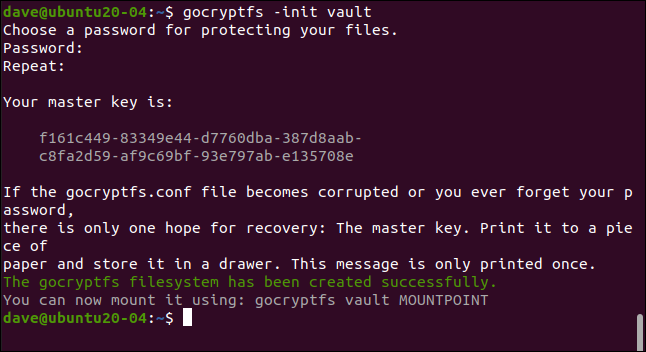
Ketikkan kata sandi saat Anda diminta; Anda akan mengetiknya dua kali untuk memastikannya benar. Pilih yang kuat: tiga kata yang tidak terkait yang menyertakan tanda baca, angka, atau simbol adalah templat yang bagus.
Kunci master Anda dibuat dan ditampilkan. Salin dan simpan ini di tempat yang aman dan pribadi. Dalam contoh kami, kami membuat direktori gocryptfs pada mesin penelitian yang dihapus setelah setiap artikel ditulis.

Karena diperlukan sebagai contoh, Anda dapat melihat kunci master untuk direktori ini. Anda pasti ingin lebih tertutup dengan milik Anda. Jika seseorang mendapatkan kunci master Anda, mereka dapat mengakses semua data terenkripsi Anda.
Jika Anda mengubah ke direktori baru, Anda akan melihat dua file telah dibuat. Ketik berikut ini:
brankas cd
ls -ahl
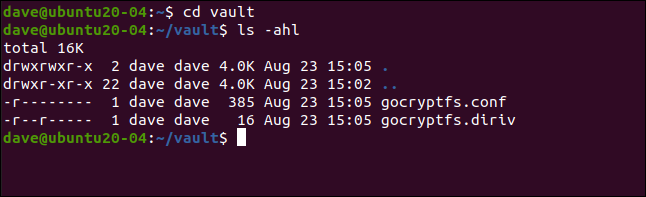
"gocryptfs.diriv" adalah file biner pendek, sedangkan "gocryptfs.conf" berisi pengaturan dan informasi yang harus Anda simpan dengan aman.
Jika Anda mengunggah data terenkripsi ke cloud atau mencadangkannya ke media kecil yang dapat dipindahkan, jangan sertakan file ini. Namun, jika Anda mencadangkan ke media lokal yang tetap berada di bawah kendali Anda, Anda dapat menyertakan file ini.
Dengan waktu dan usaha yang cukup, dimungkinkan untuk mengekstrak kata sandi Anda dari entri "kunci terenkripsi" dan "garam", seperti yang ditunjukkan di bawah ini:
kucing gocryptfs.conf
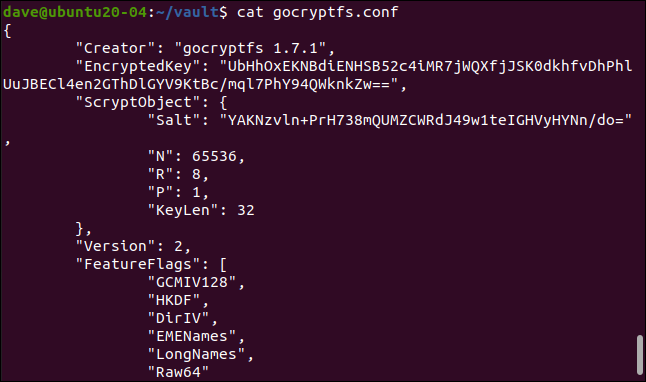
Memasang Direktori Terenkripsi
Direktori terenkripsi dipasang pada titik pemasangan, yang merupakan direktori kosong. Kami akan membuat satu yang disebut "geek":
mkdir geek
Kami sekarang dapat memasang direktori terenkripsi pada titik pemasangan. Sebenarnya, apa yang sebenarnya dipasang adalah sistem file gocryptfs di dalam direktori terenkripsi. Kami dimintai kata sandi:
gocryptfs vault geek
Ketika direktori terenkripsi di-mount, kita dapat menggunakan direktori mount point sama seperti yang lain. Apa pun yang kami edit dan buat di direktori ini sebenarnya ditulis ke direktori yang di-mount dan dienkripsi.
Kita dapat membuat file teks sederhana, seperti berikut ini:
sentuh secret-notes.txt
Kita dapat mengeditnya, menambahkan beberapa konten ke dalamnya, dan kemudian menyimpan file:
gedit secret-notes.txt
File baru kami telah dibuat:
ls
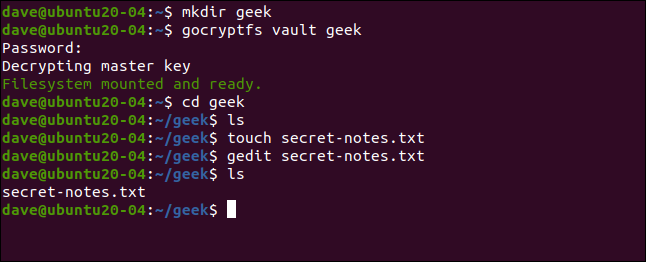
Jika kita beralih ke direktori terenkripsi kami, seperti yang ditunjukkan di bawah ini, kami melihat file baru telah dibuat dengan nama terenkripsi. Anda bahkan tidak dapat membedakan jenis file mana dari namanya:
brankas cd
ls -hl
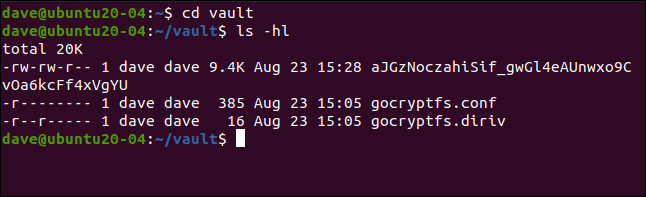
Jika kami mencoba melihat konten file terenkripsi, kami dapat melihatnya benar-benar acak:
kurang aJGzNoczahiSif_gwGl4eAUnwxo9CvOa6kcFf4xVgYU

File teks sederhana kami, yang ditunjukkan di bawah, sekarang tidak mudah untuk diuraikan.
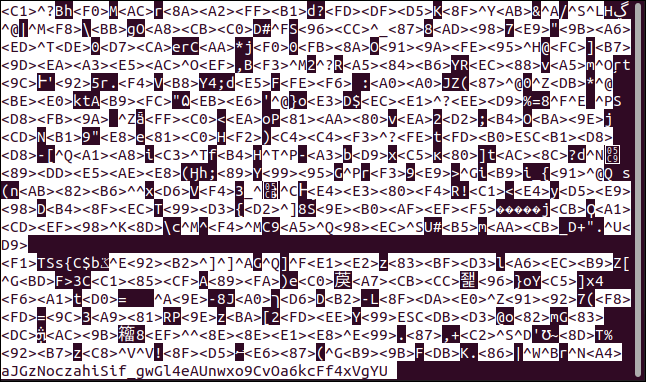
Melepas Direktori Terenkripsi
Setelah selesai dengan direktori terenkripsi, Anda dapat melepasnya dengan perintah fusermount . Bagian dari paket FUSE, perintah berikut meng-unmount sistem file gocryptfs di dalam direktori terenkripsi dari titik mount:
fusermount -u geek

Jika Anda mengetik berikut ini untuk memeriksa direktori mount point Anda, Anda akan melihat direktori itu masih kosong:
ls

Semua yang Anda lakukan disimpan dengan aman di direktori terenkripsi.
Sederhana dan Aman
Sistem yang sederhana memiliki keuntungan karena lebih sering digunakan, sementara proses yang lebih rumit cenderung gagal. Menggunakan gocryptfs tidak hanya sederhana, tetapi juga aman. Kesederhanaan tanpa keamanan tidak akan bermanfaat.
Anda dapat membuat direktori terenkripsi sebanyak yang Anda butuhkan atau hanya satu untuk menyimpan semua data sensitif Anda. Anda mungkin juga ingin membuat beberapa alias untuk memasang dan melepas sistem file terenkripsi Anda dan lebih menyederhanakan prosesnya.
TERKAIT: Cara Membuat Alias dan Fungsi Shell di Linux
